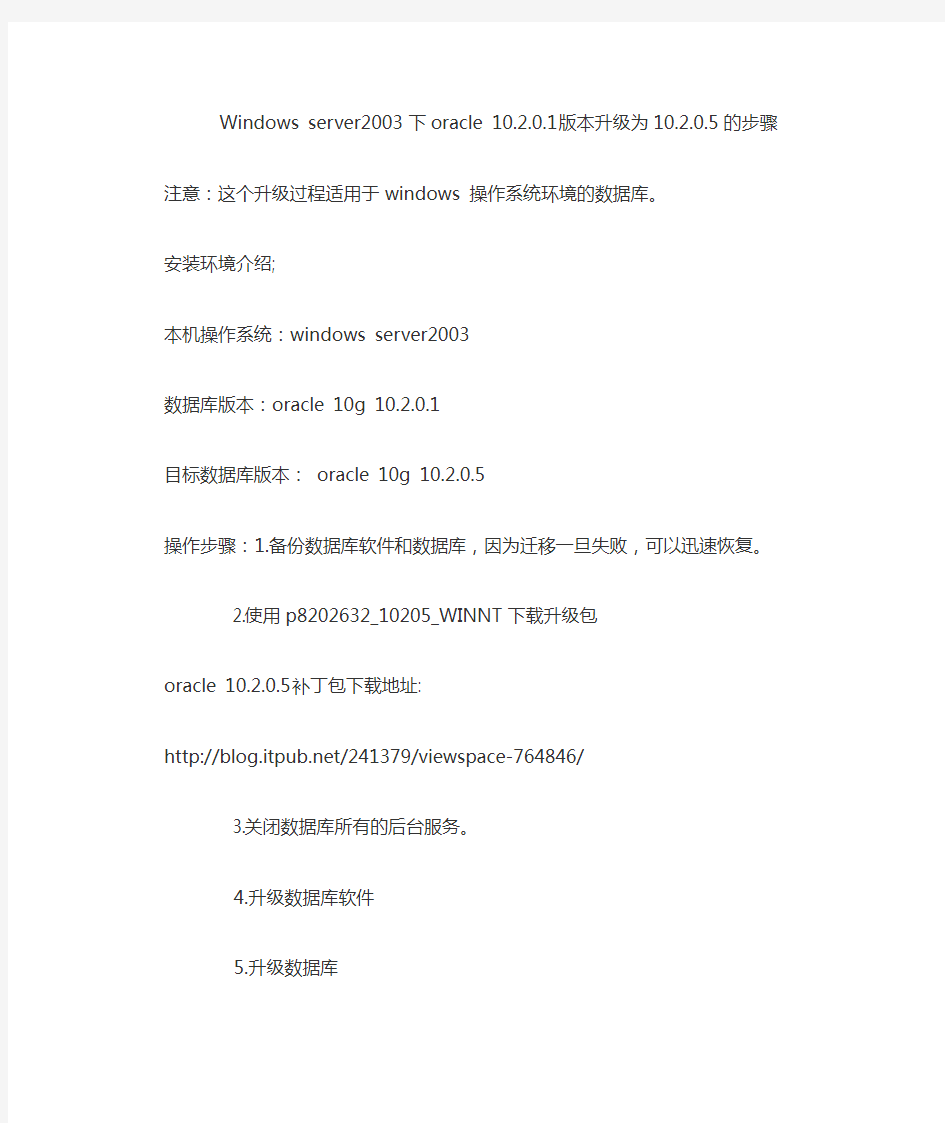
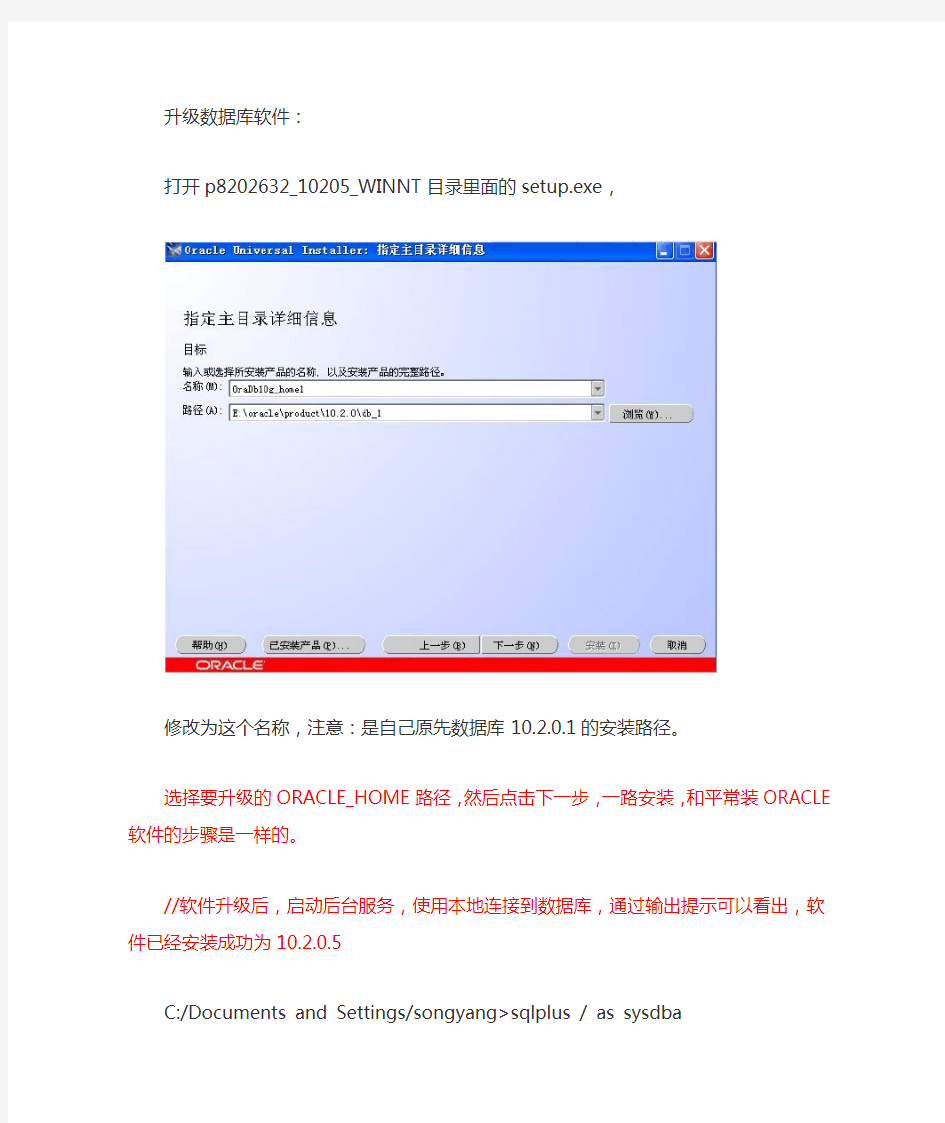
Windows server2003 下oracle 10.2.0.1版本升级为10.2.0.5的步骤
注意:这个升级过程适用于windows 操作系统环境的数据库。
安装环境介绍;
本机操作系统:windows server2003
数据库版本:oracle 10g 10.2.0.1
目标数据库版本:oracle 10g 10.2.0.5
操作步骤:1.备份数据库软件和数据库,因为迁移一旦失败,可以迅速恢复。
2.使用p8202632_10205_WINNT下载升级包
oracle 10.2.0.5补丁包下载地址:
https://www.doczj.com/doc/18316266.html,/241379/viewspace-764846/
3.关闭数据库所有的后台服务。
4.升级数据库软件
5.升级数据库
升级数据库软件:
打开p8202632_10205_WINNT目录里面的setup.exe,
修改为这个名称,注意:是自己原先数据库10.2.0.1的安装路径。
选择要升级的ORACLE_HOME路径,然后点击下一步,一路安装,和平常装ORACLE软件的步骤是一样的。
//软件升级后,启动后台服务,使用本地连接到数据库,通过输出提示可以看出,软件已经安装成功为10.2.0.5
C:/Documents and Settings/songyang>sqlplus / as sysdba
SQL*Plus: Release 10.2.0.5.0 - Production on 星期三5月25 15:55:04 2011 Copyright (c) 1982, 2010, Oracle. All Rights Reserved.
已连接到空闲例程。
//启动数据库会报错,因为数据库还是10.2.0.1的版本,所以需要升级数据库,主要升级的是数据字典与试图。
SQL> startup
ORACLE 例程已经启动。
Total System Global Area 603979776 bytes
Fixed Size 1304728 bytes
Variable Size 180356968 bytes
Database Buffers 415236096 bytes
Redo Buffers 7081984 bytes
数据库装载完毕。
ORA-01092: ORACLE 实例终止。强制断开连接
//我们以升级模式startup upgrade可以打开数据库,打开后,使用DBUA工具升级数据库。
SQL> startup upgrade
ORACLE 例程已经启动。
Total System Global Area 603979776 bytes
Fixed Size 1304728 bytes
Variable Size 180356968 bytes
Database Buffers 415236096 bytes
Redo Buffers 7081984 bytes
数据库装载完毕。
数据库已经打开。
注意:如果这一步报错,提示:
SQL> startup upgrade
ORA-24324: 未初始化服务句柄
ORA-01041: 内部错误, hostdef 扩展名不存在。
直接退出,重新启动就好。
SQL> exit
从Oracle Database 10g Enterprise Edition Release 10.2.0.5.0 - Production With the Partitioning, OLAP, Data Mining and Real Application Testing options 断开
C:\Documents and Settings\Administrator>sqlplus / as sysdba
SQL*Plus: Release 10.2.0.5.0 - Production on 星期日6月14 15:12:10 2015 Copyright (c) 1982, 2010, Oracle. All Rights Reserved.
已连接到空闲例程。
SQL> startup upgrade
ORACLE 例程已经启动。
Total System Global Area 612368384 bytes
Fixed Size 1304728 bytes
Variable Size 176162664 bytes
Database Buffers 427819008 bytes
Redo Buffers 7081984 bytes
数据库装载完毕。
数据库已经打开。
//在DOS命令下运行DBUA,调出升级页面,以下是升级页面的窗口。C:/Documents and Settings/songyang>dbua
直接下一步就好。
选择需要升级的数据库SID.
默认不移动,直接下一步就好。
直接下一步,也可以选择编译时所使用的CPU数量,可以加快编译时间。
数据库迁移之间一定要做好备份,因为有可能要失败
点击完成开始升级,升级时间要根据你数据量大小来计算,是个很漫长的过程
也可以拉动滚动条,往下翻看,应该是只有一个邮箱服务地址失败(可以忽略),其他的都是成功。
//升级后查看视图v$version,查看数据库版本
SQL> select * from v$version;
BANNER
----------------------------------------------------------------
Oracle Database 10g Enterprise Edition Release 10.2.0.5.0 - Prod
PL/SQL Release 10.2.0.5.0 - Production
CORE 10.2.0.5.0 Production
TNS for 32-bit Windows: Version 10.2.0.5.0 - Production
NLSRTL Version 10.2.0.5.0 - Production
//升级后查询sys.dba_registry试图,当STATUS为VALID则表示升级成功SQL> select comp_id,comp_name,version,status from sys.dba_registry;
COMP_ID COMP_NAME VERSION STATUS
-------------------- ---------------------------------------- ------------------------------
--------------------
CATALOG Oracle Database Catalog
Views 10.2.0.5.0 VALID
CATPROC Oracle Database Packages and
Types 10.2.0.5.0 VALID
OWM Oracle Workspace
Manager 10.2.0.5.0 VALID
JAVAVM JServer JAVA Virtual
Machine 10.2.0.5.0 VALID
XML Oracle
XDK 10.2.0.5.0 VALID
CATJAVA Oracle Database Java
Packages 10.2.0.5.0 VALID
EXF Oracle Expression
Filter 10.2.0.5.0 VALID
ODM Oracle Data
Mining 10.2.0.5.0 VALID
CONTEXT Oracle
Text 10.2.0.5.0 VALID
XDB Oracle XML
Database 10.2.0.5.0 VALID
RUL Oracle Rule
Manager 10.2.0.5.0 VALID
ORDIM Oracle
interMedia 10.2.0.5.0 VALID
APS OLAP Analytic
Workspace 10.2.0.5.0 VALID
XOQ Oracle OLAP
API 10.2.0.5.0 VALID
AMD OLAP
Catalog 10.2.0.5.0 VALID
SDO Spatial 10.2.0.5.0 VALID
EM Oracle Enterprise
Manager 10.2.0.5.0 VALID
如果看到这里,那么恭喜你本次升级顺利完成,可以使用了,如果失败,那就可能是你的环境或者数据库文件有问题了,建议重新安装操作系统和数据库文件,按照步骤重新来一遍。
CitrixAppcenter无法连接到数据 库解决方法
Contents 简介 ................................................................................................................................... - 3 - 1、操作步骤.......................................................................................................................... - 3 - 2、标题2............................................................................................................................... - 5 - 3、标题3............................................................................................................................... - 5 - 4、标题4............................................................................................................................... - 5 - 5、标题5............................................................................................................................... - 5 - 6、标题6............................................................................................................................... - 5 -
Ctrl + X 剪切选定项 Ctrl + C(或 Ctrl + Insert) 复制选定项 Ctrl + V(或 Shift + Insert) 粘贴选定项 Ctrl + Z 撤消操作 Alt + Tab 在打开的应用之间切换 Alt + F4 关闭活动项,或者退出活动应用Windows 徽标键 + L 锁定电脑 Windows 徽标键 + D 显示和隐藏桌面 F2 重命名选定项 F3 在文件资源管理器中搜索文件或文件夹F4 在文件资源管理器中显示地址栏列表F5 刷新活动窗口 F6 在窗口中或桌面上循环浏览屏幕元素F10 激活活动应用中的菜单栏 Alt + F8 在登录屏幕上显示密码 Alt + Esc 以项目打开的顺序循环切换项目 Alt + 带下划线的字母执行该字母对应的命令 Alt + Enter 显示选定项的属性 Alt + 空格键为活动窗口打开快捷菜单 Alt + 向左键后退 Alt + 向右键前进 Alt + Page Up 向上移动一个屏幕 Alt + Page Down 向下移动一个屏幕 Ctrl + F4 关闭活动文档(在全屏模式和允许你同时打开多个文档的应用中) Ctrl + A 选择文档或窗口中的所有项目 Ctrl + D(或 Delete)删除选定项并将其移动到“回收站”Ctrl + R(或 F5)刷新活动窗口 Ctrl + Y 重做操作 Ctrl + 向右键将光标移动到下一个字词的起始处 Ctrl + 向左键将光标移动到上一个字词的起始处 Ctrl + 向下键将光标移动到下一个段落的起始处 Ctrl + 向上键将光标移动到上一个段落的起始处 Ctrl + Alt + Tab 使用箭头键在所有打开的应用之间切换 Ctrl + Alt + Shift + 箭头键当分组或磁贴在“开始”菜单中获得焦点时,请将其按指定方向移动 Ctrl + 箭头键(用来移动到 某个项目)+ 空格键 在窗口中或桌面上选择多个单独的项目Ctrl + Shift 加某个箭头键选择文本块
第2章数据库高级编程 ADO、NET就是为、NET框架而创建的,就是对ADO(ActiveX Data Objects)对象模型的扩充。ADO、NET提供了一组数据访问服务的类,可用于对Microsoft SQL Server、Oracle等数据源的一致访问。ADO、NET模型分为、NET Data Provider(数据提供程序)与DataSet数据集(数据处理的核心)两大主要部分。 、NET数据提供程序提供了四个核心对象,分别就是Connection、Command、DataReader 与DataAdapter对象。功能如表2-1所示。 表2-1 ADO、NET核心对象 2、1 SQL Server相关配置 在使用C#访问数据库之前,首先创建一个名为“chap2”的数据库,此数据库作为2、1节及2、2节中例题操作的默认数据库。然后创建数据表Products,表结构如表2-2所示。创建完毕后可录入初始化数据若干条。 表2-2 Products表表结构 上机课的操作中出现问题较多的地方。 1.身份验证方式 SQL Server 2012在安装时默认就是使用Windows验证方式的,但就是安装过后用户可随时修改身份验证方式。 启动SQL Server 2012 Management Studio,在“连接到服务器”对话框中选择“Windows
身份验证”连接服务器,连接成功后,在窗体左侧的“对象资源管理器”中右键单击服务器实例节点,并在弹出的快捷菜单中选择“属性”菜单项,系统将弹出“服务器属性”窗体,切换至“安全性”选项卡,如图2-1所示。 图2-1 “服务器属性”对话框-“安全性”选项卡 在“服务器身份验证”部分选择“SQL Server与Windows身份验证模式”选项,并单击【确定】按钮。系统将提示需要重新启动SQL Server以使配置生效,如图2-2所示。 图2-2 系统提示框 右键单击“对象资源管理器”的服务器实例节点,在弹出的快捷菜单中选择“重新启动”菜单项,SQL Server将重新启动服务,重启成功后即可使用混合验证方式登录SQL Server服务器。 2.添加登录账户 大部分初学者都习惯于使用SQL Server的系统管理员账号“sa”来登录数据库服务器,而在实际工作环境中使用sa账号登录服务器就是不合理的。因为很多情况下系统的数据库就是部署在租用的数据库服务器上的,此时数据库设计人员或编程人员都不可能具有sa账号的使用权限,因此在将身份验证方式修改为SQL Server与Windows混合验证后,需要为某应用程序创建一个专用的登录账户。其操作步骤描述如下。 (1)使用Windows身份验证登录SQL Server,在对象资源管理器中点击“安全性”节点前面的加号“+”,在展开后的“登录名”子节点上单击右键,如图2-3所示,并在弹出的快捷菜单中选择“新建登录名”选项。
复制、粘贴及其他常规的键盘快捷方式 Ctrl + X剪切选定项。 Ctrl + C(或 Ctrl + Insert)复制选定项。 Ctrl + V(或 Shift + Insert)粘贴选定项。 Ctrl + Z撤消操作。 Alt + Tab在打开的应用之间切换。 Alt + F4关闭活动项,或者退出活动应用。Windows 徽标键 + L锁定你的电脑。 Windows 徽标键 + D显示和隐藏桌面。 F2重命名所选项目。 F3在文件资源管理器中搜索文件或文件夹。 F4在文件资源管理器中显示地址栏列表。F5刷新活动窗口。 F6循环浏览窗口中或桌面上的屏幕元素。F10激活活动应用中的菜单栏。 Alt + F8在登录屏幕上显示你的密码。 Alt + Esc按项目打开顺序循环浏览。 Alt + 带下划线的字母执行该字母相关的命令。 Alt + Enter显示所选项目的属性。 Alt + 空格键打开活动窗口的快捷菜单。 Alt + 向左键返回。 Alt + 向右键前进。 Alt + Page Up向上移动一个屏幕。 Alt + Page Down向下移动一个屏幕。
Ctrl + F4关闭活动文档(在可全屏显示并允许你同时打开多个文档的应用中)。 Ctrl + A选择文档或窗口中的所有项目。Ctrl + D(或 Delete)删除选定项,将其移至回收站。Ctrl + R(或 F5)刷新活动窗口。 Ctrl + Y恢复操作。 Ctrl + 向右键将光标移动到下一个字词的起始处。Ctrl + 向左键将光标移动到上一个字词的起始处。Ctrl + 向下键将光标移动到下一段落的起始处。Ctrl + 向上键将光标移动到上一段落的起始处。 Ctrl + Alt + Tab 使用箭头键在所有打开的应用之间进行切换。 Alt + Shift + 箭头键当组或磁贴的焦点放在“开始”菜单上时,可将其朝指定方向移动。 Ctrl + Shift + 箭头键当磁贴的焦点放在“开始”菜单上时,将其移到另一个磁贴即可创建一个文件夹。 Ctrl + 箭头键打开“开始”菜单后调整其大小。 Ctrl + 箭头键(移至某个项目)+ 空格键 选择窗口中或桌面上的多个单独项目。Ctrl + Shift(及箭头键)选择文本块。 Ctrl + Esc打开“开始”菜单。 Ctrl + Shift + Esc打开任务管理器。 Ctrl + Shift 如果多种键盘布局可用,则可切换键盘布局。 Ctrl + 空格键打开或关闭中文输入法编辑器 (IME)。Shift + F10显示选定项的快捷菜单。 按 Shift 与任何箭头键在窗口中或桌面上选择多个项目,或在文档中选择文本。 Shift + Delete删除选定项,无需先移动到回收站。
盗版Win7升级Win10教程!盗版洗白变正版盗版Win7升级Win10可以吗?小编能给你的答案是,可以,现在不知是微软故意放出一个Bug还是其他原因,盗版Win7升级Win10是绝对可以的。重点是,盗版Win7升级Win10之后,Win10是正常激活状态,而不是有水印提示你是盗版Win10的受害者!换句话说,这可能是微软给用户一个将盗版Win7/8洗白变成正版Win10的最后机会! 小编已经多次亲测本盗版Win7升级Win10教程有效!小编已经多次亲测本盗版Win7升级Win10教程有效!小编已经多次亲测本盗版Win7升级Win10教程有效!重要的事情说三遍!!!!! 盗版Win7升级Win10教程 盗版Win7如何洗白变成正版Win10?其实方法很简单,一句话就可以概括出来,那就是“在盗版Win7/8下将Win10正式版.iSO镜像文件解压出来,然后双击Setup根据提示狂按下一步即可”。 如果无法理解,请跟着小编的图一步一步来操作吧,你看不明白小编写的盗版Win7升级Win10教程的话,那,请多看一遍。 盗版Win7升级Win10教程第一步——下载Win10正式版镜像文件 大家可以通过各种渠道获得Win10正式版的镜像文件,最简单的方式就是通过太平洋下载中心来下载。 软件名称:Win10系统正式版 软件版本:简体中文版 软件大小:3642.58MB 软件授权:共享 适用平台:Win10 下载地址:.cn/download/359374.html 认准PConline本地下载,就不怕下载不到Win10官方正式版 32位系统和64位系统如何选?小编的建议是,看内存就行,4G以内,并且CPU性能弱于i3的,建议32位系统。4G内存以上肯定要选64位系统。 Win10 Muliple Edition是Win10家庭版和Win10专业版的组合体 盗版Win7升级Win10教程第二步——将Win10镜像文件解压出来双击【Setup.exe】
C#常用操作数据方法整理 using System.Data.SqlClient; //导入sql数据库命名空间,这样可以用sql数据库操作相关类 String ConnectionStr = "server=.;database=数据库名;uid=sa;pwd=123456;"; //数据库连接字符串,server确定数据库服务器名,database定义数据库名,uid定义数据库使用者用户名,pwd为密码。 SqlConnection conn = new SqlConnection(ConnectionStr); //建立数据库连接,只有建立连接了才能操作数据。 //也可以合在一起:SqlConnection conn = new SqlConnection(“server=.;database=数据库名; uid=sa;pwd=123456;”); String SQLString=“”; //数据操作语句放在双引号中,语句有增,删,改,查操作。 SqlCommand comm = new SqlCommand(SQLString, conn); //建立数据库命令,确定sql数据操作语句,和数据库连接。 //也可以合并,SqlCommand comm = new SqlCommand(“数据库操作语句”, conn); conn.Open(); //打开数据库,只有打开数据库,数据库命令才能被执行。 int rows = comm.ExecuteNonQuery(); SqlDataReader dr = comm.ExecuteReader(); //专门用于读取数据库数据 Object result= comm. ExecuteScalar(); //或string result= Cmd. ExecuteScalar().Tostring(); //执行数据库命令: //ExecuteNonQuery()用于增,删,改操作,返回受影响的行数; //ExecuteReader()用于查操作,返回一个SqlDataReader类的对象; //comm.ExecuteScalar()执行查找,返回从数据表中查询结果的第一行第一个单元格的数据。conn.Close();
Win10快捷键一览【Win+A】呼叫操作中心,也就是我们常说的通知面板。 【Win+C】呼叫Cortana(小娜}语音面板,呼出后可直接口述命令。 【Win+S】呼叫Cortana(小娜)主面板,与上文的区别是不支持口述命令,但可以提供今日详情。 【Win+D】所有窗口最小化,显示桌面,再按一下恢复之前样子。 【Win+Tab】调出虚拟桌面。 【Win+Ctrl+D】虚拟桌面快捷键,新建虚拟桌面。 【Win+Ctrl+F4】虚拟桌面快捷键,关闭当前虚拟桌面。 【Win+Ctrl+→/←】虚拟桌面快捷键,在不同“桌面”间来回切换。 【Win+I】调出设置面板。 【Win+X】简易版开始菜单,可以用来打开一些旧版的系统模块(如控制面板等)。 【Win+E】启动文件资源管理器。 【Win+G】启动Win10内置屏幕录像功能。 【Win+K】启动无线连接模块,可以将当前屏幕的视频和声音无线传递至其他无线显示设备。 【Win+P】将当前画面投影至第二屏幕,支持复制、扩展。 【Win+↑/↓/←/→】将当前窗口按比例固定到屏幕的四个边
如左上、右上、左下、右下。 【Win+1/2/3…】按顺序打开任务栏上的已固定程序(不包括第一个“任务视图”按钮)。 【Win+PrtScr】截取当前桌面截图,并将截图自动存放至“图片”文件夹。和Win8版相比,Win10版少了经典的提示音(咔嚓声)及屏幕暗化效果,不过截图功能没有受到影响。 【F11】将当前窗口转为全屏模式(仅限传统程序)。 【Alt+↑/←/→】快速跳转至上一个文件夹/下一个文件夹/父文件夹(仅限资源管理器)。 【Ctrl+F1】展开/隐藏资源管理器Ribbon面板。 2. Edge浏览器快捷键 【Ctrl+E】将光标定位到地址栏,对关键字搜索。 【Alt+D】将光标定位到地址栏,与上一条的区别是,网址内容直接打开,其他内容执行搜索。而上一条中无论输入任何内容,都会强制执行搜索。 【Ctrl+G】打开阅读列表。 【Ctrl+J】打开下载列表。 【Ctrl+D】将当前页面加入收藏夹或阅读列表。 【Ctrl+N】新建窗口。 【Ctrl+T】新建标签页。 【Ctrl+Shift+P】新建InPrivate(隐私)窗口。 【Ctrl+W】关闭当前标签页。
第八章与数据库连接 本章内容 创建数据源及数据库 创建表格模板 创建记录体 对数据库的操作 数据集函数在关系库中的应用 概述 本章我们将讲解如何将阀门的状态变化记录到数据库中并进行查询。数据库我们选择Access数据库,记录的内容包括:日期、时间、阀门描述、阀门状态四个字段。我们利用KingSCADA的SQL访问功能来实现。 KingSCADA SQL访问功能实现KingSCADA和其他外部数据库之间的数据传输。提供2种访问方式:一种是记录体的方式,即变量和数据库表中的字段建立绑定关系;一种是数据集方式。 记录体方式就是通过记录体配置项,实现把数据库里面的字段和KingSCADA的变量建立绑定关系。绑定后,可以通过SQL插入或更新函数将绑定变量插入或更新到数据库的对应字段中;也可以通过SQL查询函数将数据库中对应字段数据查询并保存到绑定变量中,实现KingSCADA和关系数据库的数据交互。记录体方式只能在KingSCADA服务器端应用。 数据集方式就是通过KingSCADA提供的一系列数据集函数,执行标准SQL语句,实现KingSCADA与关系数据库之间的增、查、删、改等所有数据交互功能,尤其可以通过数据集函数,实现从数据库内查询出符合SQL语句的数据集合,并在报表、曲线中进行批量数据展示。数据集方式支持在KingSCADA服务器端、C/S客户端、WEB上使用。 在这里建议采用数据集方式,更加方便、灵活。 下面具体介绍2种方式的具体使用 第一节记录体方式在关系数据库中的应用(仅参考) 一、创建数据源及数据库 以KingSCADA带的DEMO工程中的数据库为例,首先将文件从DEMO工程中拷贝到我们新建的这个培训工程中。 然后,用Windows控制面板中自带的ODBC Data Sources (32bit)管理工具新建一个Microsoft Access Driver(*.mdb)驱动的数据源,名为:mine,然后配置该数据源,指向刚才拷贝过来的Access数据库(即),如图8-1所示:
在基于微软IIS/PWS的网络平台上,通过服务器端运行的ASP程序来访问后台数据库,是一种最常见的模式了。而对于小型的数据库应用需求,微软的Access数据库,应该是与ASP程序配套使用的首选。由于Access数据库的ODBC驱动程序支持的SQL指令全,执行效率高,所以Access后台数据库+ASP服务器端程序+客户端IE浏览器,是一个精练实用高效的组合模式。在这种使用模式中,ASP程序无疑是最重要的,是沟通客户端和后台数据库之间的桥梁。在ASP程序中,通过VB Script,建立对Access数据库连接,是客户能够访问后台数据库的前提。 一、Access数据库连接之建立Access数据库连接的常用方法 在ASP中建立对Access数据库连接的一般格式如下: 它的各步骤及参数意义如下: 第一行程序:利用Server对象的MapPath函数,取得要打开数据库的完整的文件路径,并存储在变量DbPath中。这其中,数据库名是我们需要指定的参数,应该用我们要打开的数据库的实际名称替代。如果数据库名是直接作为常量出现,要用引号将其括起来,并且不能丢掉扩展名。例如数据库是Test.mdb,则该行程序成为: DbPath=Server.MapPath(“Test.mdb”)。 第二行程序:建立一个ADO对象集中的Connection对象,也即连接对象。这是建立数据库连接的初始步骤。执行这行程序后,Conn成为一个连接对象。 第三行程序:利用连接对象Conn的Open方法打开一个指定的数据库。因为我们要打开的是Access数据库,所以要指定ODBC驱动程序参数,表示要透过Access的ODBC 驱动程序来访问数据库:driver={Microsoft Access Driver (*.mdb)};。 另一个参数dbq= & DbPath,运算后等效于dbq=Server.MapPath(数据库名) ,是利用了第一行的Server.MapPath(数据库名)函数,用来指定要打开的数据库文件。到这里,就已经打开了数据库名指定的数据库。如果数据库名是“test.mdb”,则打开Access数据库Test.mdb。在这一行里指定的参数,要严格按照格式原样写出,不能省略或改动,也没有可变参数。 第四行程序:建立一个ADO对象集中的Recordset对象,以便利用Recordset对象操作数据库(当然,这只是对数据库操作的多种方式之一)。执行这行后,rs就成为一个Recordset对象。
连接数据库的方法小结 1.ODBC API ODBC(Open Database Connectivity,开放数据库互连)是微软公司开放服务结构(WOSA,Windows Open Services Architecture)中有关数据库的一个组成部分,它建立了一组规范,并提供了一组对数据库访问的标准API(应用程序编程接口)。这些API利用SQL来完成其大部分任务。ODBC本身也提供了对SQL语言的支持,用户可以直接将SQL语句送给ODBC。 一个基于ODBC的应用程序对数据库的操作不依赖任何DBMS,不直接与DBMS打交道,所有的数据库操作由对应的DBMS的ODBC驱动程序完成。也就是说,不论是FoxPro、Access , MYSQL还是Oracle数据库,均可用ODBC API 进行访问。由此可见,ODBC的最大优点是能以统一的方式处理所有的数据库。 2.MFC ODBC 由于直接使用ODBC API编写应用程序要编制大量代码,开发者往往需要花费很多的精力在非核心代码的维护上,而Visual C++提供了MFC ODBC类,封装了ODBC API,这使得利用MFC ODBC来创建ODBC应用程序非常简便。 3.DAO(Data Access Object) DAO提供了一种通过程序代码创建和操纵数据库的机制,多个DAO构成一个体系结构,在这个体系结构中,各个DAO对象协同工作。MFC DAO是Microsoft提供的用于访问Microsoft jet数据库文件的强有力的数据库开发工具,它通过封装DAO,向程序员提供了DAO操作数据库的手段。 4.OLE DB OLE DB(Object Linking and Embedding, Database, 又称为OLE DB或OLE-DB),一个基于COM的数据存储对象,能提供对所有类型的数据的操作,甚至能在离线的情况下存取数据(比方说,你使用的是你的便携机,你可以毫不费力地看到最后一次数据同步时的数据映像). OLEDB位于ODBC层与应用程序之间. 在你的ASP页面里,ADO是位于OLEDB之上的应用程序. 你的ADO调用先被送到OLEDB,然后再交由ODBC 处理. 你可以直接连接到OLEDB层,如果你这么做了,你将看到服务器端游标(recordset的缺省的游标,也是最常用的游标)性能的提升.
?贴靠窗口:Win +左/右> Win +上/下>窗口可以变为1/4 大小放置在屏幕4 个角落 ?切换窗口:Alt + Tab(不是新的,但任务切换界面改进) ?任务视图:Win + Tab(松开键盘界面不会消失) ?创建新的虚拟桌面:Win + Ctrl + D ?关闭当前虚拟桌面:Win + Ctrl + F4 ?切换虚拟桌面:Win + Ctrl +左/右 另外,微软为Win10 技术预览版命令行(Command Prompt)加入了Ctrl + V 的支持,Scott Hanselman为此整理了命令行中的键盘快捷键。 Win10 新增功能快捷键大全: 贴靠窗口:Win + 左/右> Win + 上/下>窗口可以变为 1/4 大小放置在屏幕 4 个角落。 切换窗口:Alt + Tab(不是新的,但任务切换界面改进)。 任务视图:Win + Tab(松开键盘界面不会消失)。 创建新的虚拟桌面:Win + Ctrl + D。 关闭当前虚拟桌面:Win + Ctrl + F4。 切换虚拟桌面:Win + Ctrl + 左/右。 Win10 常用Win 快捷键 Win 键桌面与开始菜单切换按键 Win + R 打开运行对话框 Win + Q 快速打开搜索 Win + I 快速打开Win10 设置栏 Ctrl+Alt+Del快速打开任务管理器 Alt+F4 关机快捷键 Win 键组合快捷键大全(Win7/8 以及Win10 通用) Win + ←:最大化窗口到左侧的屏幕上(与开始屏幕应用无关) Win + →:最大化窗口到右侧的屏幕上(与开始屏幕应用无关) Win+ ↑:最大化窗口(与开始屏幕应用无关) Win+ ↓:最小化窗口(与开始屏幕应用无关) Win+ SHIFT +↑:垂直拉伸窗口,宽度不变(与开始屏幕应用无关) Win+ SHIFT +↓:垂直缩小窗口,宽度不变(与开始屏幕应用无关)
Java连接MySQL 数据库的正确操作流程 以下的文章主要介绍的是Java连接MySQL数据库(以MySQL数据库为例),我们主要是以MySQL数据库为例讲下Java正确连接MySQL数据库的实际操作流程,以下就是对其详细内容的描述。 当然,首先要安装有JDK(一般是JDK1.5.X)。然后安装MySQL,这些都比较简单,具体过程就不说了。配置好这两个环境后,下载JDBC驱动MySQL-connector-java-5.0.5.zip(这个是最新版的)。然后将其解压缩到任一目录。我是解压到D盘,然后将其目录下的MySQL-connector-java-5.0.5-bin.jar加到classpath里,具体如下: “我的电脑”-> “属性” -> “高级” -> “环境变量”,在系统变量那里编辑classpath,将D:\MySQL-connector-java-5.0.5\MySQL-connector-java-5.0.5-bin.jar加到最后,在加这个字符串前要加“;”,以与前一个classpath区分开。然后确定。 环境配置好了,很简单。现在,先配置MySQL,设其用户名为“root”,密码为“root”。在命令行或用一个SQL的前端软件创建Database。 我是用SQLyog的前端软件来创建Database的。 先创接MySQL 数据库: 1.CREATE DATABASE SCUTCS; 接着,创建表: 1.CREATE TABLE STUDENT 2.( 3.SNO CHAR(7) NOT NULL, 4.SNAME VARCHAR(8) NOT NULL, 5.SEX CHAR(2) NOT NULL, 6.BDATE DATE NOT NULL, 7.HEIGHT DEC(5,2) DEFAULT 000.00, 8.PRIMARY KEY(SNO) 9.); 然后插入数据,可以用SQL语句insert into <表名> values (value1, value2, ...); 也可以用SQLyog来操作 好了,创建好了。 下面,我们来编写.java文件来演示一下如何访问MySQL数据库。
Win8.1如何升级Win10图文教程 更多教材请登录https://www.doczj.com/doc/18316266.html,浏览更多教程 Win10发布已经不是什么新鲜事了,很多电脑爱好者朋友都体验上了Win10预览版。今天,百事网小编为大家详细介绍下Win8如何升级Win10,适合Win8以及Win8.1的用户。由于Win8/8.1开始支持ISO镜像文件,因此Win8和Win8.1升级Win10就像在电脑上安装软件一样,非常简单,下面是Win8.1升级Win10图文教程,如果您Win8系统,都可以采用这种方式升级 首先下载Win10预览版镜像, 需要注意的是,简体中文Win10预览版分为32位和64位系统,两种版本,如果电脑内存大于4GB,请下载64位版,如果内存不足4GB,选择32位版即可。下载镜像后,Win8/8.1用户可以直接双击即可ISO镜像文件打开(Win7用户需要借助虚拟光驱),之后点击双击DVD驱动器目录下的【setup】运行打开,如下图
所示。 运行,之后就可以看到如下Win10安装界面,首选是勾选上“同意协议”然后点击下一步,如下图所示。
接下来会看到“正在保存你已准备好进行安装”的提示,这里主要是在进行环境监测,这里需要等待一会,直到底部的“下一步”可以点击为止,如下图所示。 检查完成后,安装程序会列出你需要注意的事项,比如系统功能的缺失或现有软件的兼容性等,我们一般点击确定即可。如果检查后,没有出现需要注意的事项则会
出现下图所示界面。 接下来会见到如下“准备就绪,可以安装”的提示,由于我们这里是Win8或者win8.1覆盖升级Win10,因此可以勾选上保留此前已经安装的软件和应用等,之后直接点击底部的“安装”,如下图所示。
` 与数据库连接第八章 本章容?创建数据源及数据库创建表格模板? 创建记录体? 对数据库的操作? 数据集函数在关系库中的应用? 概述数据库,本章我们将讲解如何将阀门的状态变化记录到数据库中并进行查询。数据库我们选择Access访问功能来实KingSCADA的SQL记录的容包括:日期、时间、阀门描述、阀门状态四个字段。我们利用现。种访问方式:提供2KingSCADAKingSCADA SQL访问功能实现和 其他外部数据库之间的数据传输。一种是记录体的方式,即变量和数据库表中的字段建立绑定关系;一种是数据集方式。的变量建立绑定关系。记录体方式就是通过记录体配置项,实现把数据库里面的字段和KingSCADASQLSQL插入或更新函数将绑定变量插入或更新到数据库的对应字段中;也可以通过绑定后,可以通过和关系数据库的数据交互。实现KingSCADA查询函数将数据库中对应字段数据查询并保存到绑定变量中,服务器端应用。记录体方式只能在KingSCADAKingSCADA语句,实现数据集方式就是通过KingSCADA提供的一系列数据集函数,执行标准SQL与关系数据库之间的增、查、删、改等所有数据交互功能,尤其可以通过数据集 函数,实现从数据库查询服务并在报表、语句的数据集合,曲线中进行批量数据展示。数据集方式支持在KingSCADA出符合SQL C/S客户端、WEB上使用。器端、在这里建议采用数据集方式,更加方便、灵活。下面具体介绍2种方式的具体使用第一节记录体方式在关系数 据库中的应用(仅参考)一、创建数据源及数据库工程中文件从DEMOmine.mdb带的DEMO工程中的mine.mdb数据库为例,首先将以KingSCADA 拷贝到我们新建的这个培训 工程中。Access Microsoft Sources (32bit)管理工具新建一个控制面板中自带的然后,用WindowsODBC Data 数据库(即,然后配置该数据源,指向刚才拷贝过来的AccessDriver(*.mdb)驱动的数据源,名为:mine 所示:8-1)mydb.mdb,如图文档Word `
Windows 10 快捷键大全 要想成为Windows 达人(电脑高手),就必须掌握Windows 的快捷键。因为快捷键是你进行各种操作的最快捷方式,可以达到事半功倍的效果。 相对于Windows XP/Vista/7/8/8.1来说,Windows 10的快捷键做了很多调整,也取消很多不再需要的快捷键。经网上查阅,并经测试,本人汇总了Windows 10正式版的常用快捷键。现予发布,方便各位达人查阅使用: 一、常用快捷键 Win / Alt + Esc:打开“开始菜单” Win + X:打开“超级管理菜单”,等同“Windows 鼠标右击” Win + I:打开“设置” Win + Q / S:打开“CORTANA”搜索 Win + C:打开“CORTANA”语音搜索 Win + H:打开“共享” Win + K:打开“设备” Win + U:打开“轻松访问中心” Win + Pause:显示“系统”属性窗口 Win + 空格键 /Ctrl + Shift:切换输入法 Win + E:打开“文件资源管理器” Win + R:打开“运行”对话框 Win + D:显示桌面 Win + L:锁定计算机或切换用户 Win + Tab:在已打开应用程序间循环切换 Win + P:选择屏幕显示模式/连接投影仪 Win + M:最小化所有窗口 Win + T:循环切换任务栏上的程序 Win + ←: 第一次,将活动窗口靠左占据1/2屏;第二次,靠右占据1/2屏;第三次,还原原位 Win + →:第一次,将活动窗口靠右占据1/2屏;第二次,靠左占据1/2屏;第三次,还原原位 Win + ↑:结合1/2屏显示后,活动窗口向上1/4屏幕;第二次,最大化窗口 Win + ↓:结合1/2屏显示后,活动窗口向下1/4屏幕;第二次,最小化窗口 Win + Home:最小化除活动窗口之外的所有窗口 Alt + Tab:通过选择栏在所有已打开程序间切换 Ctrl + F4:关闭活动文档(在允许同时打开多个文档的程序中) Alt + F4:关闭活动项目或者退出活动程序
本次预计讲解的知识点: 1、JDBC分类,并使用JDBC连接Mysqle操作 2、JDBC主要接口的使用没,并可以利用这些接口完成数据的操作 3、事务处理 4、批处理的使用 JDBC简介(理解) JDBC(Java DataBase Connective)Java的数据库连接,JDBC本身提供的是一套与平台无关的数据库的操作标准。所以在整个JDBC中充斥着大量的操作接口。而且JDBC本身不是技术,而是一种服务。 由于JDBC 本身属于一个标准,所以一个数据库如果希望使用Java 进行程序开发的话,那么各个数据库的生产商必须实现这些标准——提供专门的数据库的操作包。 根据JDBC操作方式的不同,一共有以下三种常见形式: ·JDBC-ODBC桥连接:利用微软的ODBC技术进行操作 |- 操作过程:程序->JDBC--->ODBC--->数据库 |- 此方式属于Java默认支持的方式,但是由于其中间加入了ODBC端,所以性能很差 ·JDBC连接:使用各个数据库生产商提供的数据库驱动程序 |- 操作过程:程序--->JDBC---> 数据库 |- 由于中间缺少了ODBC环节,所以性能将有着明显的提升 ·JDBC网络连接:通过网络协议进行数据库的连接操作 一定要记住的是,虽然JDBC-ODBC方式不被使用,但是此种操作中由于是SUN默认支持的,所以JDBC的版本是最高的,但是如果使用的是纯粹的各个数据库生产商提供的驱动程序,那么肯定不会与最新的技术同步。 如果现在使用的是Eclipse的话,则需要在Build Path中配置此驱动程序的开发包。 此时配置完成驱动程序之后,就可以通过以下的接口和类进行JDBC操作了: ·类:DriverManager ·接口:Connection、PreparedStatement、Statement、ResultSet 1.1、JDBC操作步骤 JDBC本身是一个标准,所以其操作步骤是固定的,以后只需要修改很少一部分代码就可以达到不同数据库间的连接转换功能。 JDBC操作步骤:
Win10系统常用快捷键大大全 记住这些让你瞬间变高手 以往很多电脑用户都喜欢使用各种快捷键来提高操作电脑的效率,为了能让大家更方便快捷的使用最新的Win10系统今罗列了win10常用快捷键大全,知道了这些快捷键让你顺便变Win10系统操作高手: ? 贴靠窗口:Win +左/右> Win +上/下>窗口可以变为1/4大小放置在屏幕4个角落 ? 切换窗口:Alt + Tab(不是新的,但任务切换界面改进)
? 任务视图:Win + Tab(松开键盘界面不会消失) ? 创建新的虚拟桌面:Win + Ctrl + D ? 关闭当前虚拟桌面:Win + Ctrl + F4 ? 切换虚拟桌面:Win + Ctrl +左/右 除此之外微软为Win10技术预览版命令行(Command Prompt)加入了Ctrl + V的支持,Scott Hanselman为此整理了命令行中的键盘快捷键。 Win10系统新增功能快捷键大全: 贴靠窗口:Win + 左/右> Win + 上/下> 窗口可以变为1/4 大小放置在屏幕4 个角落。 切换窗口:Alt + Tab(不是新的,但任务切换界面改进)。 任务视图:Win + Tab(松开键盘界面不会消失)。 创建新的虚拟桌面:Win + Ctrl + D。 关闭当前虚拟桌面:Win + Ctrl + F4。
切换虚拟桌面:Win + Ctrl + 左/右。 Win10常用Win快捷键 Win键桌面与开始菜单切换按键 Win + R 打开运行对话框 Win + Q 快速打开搜索 Win + I 快速打开Win10设置栏 Ctrl+Alt+Del 快速打开任务管理器 Alt+F4 关机快捷键 Win键组合快捷键大全(Win7/8以及Win10通用) Win + ←:最大化窗口到左侧的屏幕上(与开始屏幕应用无关) Win + →:最大化窗口到右侧的屏幕上(与开始屏幕应用无关) Win+ ↑:最大化窗口(与开始屏幕应用无关) Win+ ↓:最小化窗口(与开始屏幕应用无关) Win+ SHIFT +↑:垂直拉伸窗口,宽度不变(与开始屏幕应用无关)
图文教程:Win7/Win8.1升级Win10正式版实战篇 7月29日,微软Win10正式版在中国上市,官方也通过Windows Update 向现役Win7/Win8.1推送Win10升级包。如果你网络不佳,也可以借助官方“Win10安装程序”小助手工具完成Win10正式版ISO下载,直接本地完成Win7/Win8.1升级工作。 下面,笔者分享下Win7、Win8.1平台如何通过Win10 ISO镜像完成本次升级工作,不仅可以保留当前的程序和文档,还能避开了Windows Update 网络拥堵的难题。
准备工作:Win10 ISO系统镜像,可选Win10家庭版、Win10专业版、Win10家庭中文版/Win10家庭单语言版。 注: Win7简易版/家庭普通版/家庭高级版、Win8.1免费升级Win10家庭版Win7专业版/旗舰版、Win8.1专业版免费升级Win10专业版 OEM品牌电脑预装的Win8.1中文单语言版(CoreSingleLanguage)免费升级Win10家庭单语言版 OEM品牌电脑预装的Win8.1中文版(CoreCountrySpecific)免费升级Win10家庭中文版。 工具下载:《微软Win10安装程序小助手发布支持Win10下载、重装、U盘/DVD启动盘功能》 操作步骤: 1、下载和Win7/Win8.1对应的Win10 ISO镜像,可选择虚拟光驱加载、或解压到本地非系统盘;
2、运行Win10镜像中的setup.exe,确保你最低有2G内存要求; 3、输入对应Win10版本的安装密钥(仅用于安装),参考如下: ?Win10家庭版:YTMG3-N6DKC-DKB77-7M9GH-8HVX7 ?Win10家庭单语言版:BT79Q-G7N6G-PGBYW-4YWX6-6F4BT
3.1、JDBC操作步骤 JDBC本身是一个标准,所以其操作步骤是固定的,以后只需要修改很少一部分代码就可以达到不同数据库间的连接转换功能。 JDBC操作步骤: 数据库安装并配置完成之后,就可以按照以下的步骤进行数据库的操作了: 1.加载数据库驱动程序:各个数据库都会提供JDBC的驱动程序开发包,直接把JDBC操作所需要 的开发包(一般为*.jar或*.zip)直接配置到classpath路径即可。 2.连接数据库:肯定要使用连接地址。根据各个数据库的不同,连接的地址也不同,此连接地址 将由数据库厂商提供,一般在使用JDBC连接数据库时都要求用户输入数据库连接的用户名 和密码,本章使用mysql数据库,所以用户名和密码为“root“,用户在取得连接之后才可以对数据库进行查询或更新操作。 3.使用语句进行数据库操作:数据库操作分为更新和查询两种操作,除了可以使用标准的SQL语 句之外,对于各个数据库也可以使用其自己提供的各种命令。 4.关闭数据库连接:数据库操作完毕之后需要关闭连接以释放资源,因为数据库的连接是非常有 限的。 3.2、配置数据库的驱动程序 数据库驱动程序是由各个数据库生产商提供,只要在JAVA中要想连接数据库,则肯定各个DB要有所支持。 下载地址:https://www.doczj.com/doc/18316266.html,选择downloads-->connector/J,会打开 https://www.doczj.com/doc/18316266.html,/downloads/connector/j/页面 此时直接修改CLASSPATH即可。 此时数据库驱动程序就安装完成了。
3.3、加载驱动程序 通过Class.forName()语句可以加载一个驱动程序。 Class实例化需要一个完整的包.类名称,此:“包.类”路径就应该是驱动程序的名称。 (附:把“mysql-connector-java-5.1.20-bin.jar”通过WINRAR打开,找到 org/gjt/mm/mysql/Driver.class) 语法:public static Class forName(String className) throws ClassNotFoundException 没有发现类的错误,肯定是classpath配置有问题。
键盘快捷键大全 F2当你选中一个文件的话,这意味着“重命名” F10或ALT激活当前程序的菜单栏 windows键或CTRL+ESC打开开始菜单 CTRL+ALT+DELETE在win9x中打开关闭程序对话框 DELETE删除被选择的选择项目,如果是文件,将被放入回收站 CTRL+N新建一个新的文件 CTRL+O打开“打开文件”对话框 CTRL+P打开“打印”对话框 CTRL+S保存当前操作的文件 CTRL+X剪切被选择的项目到剪贴板 CTRL+INSERT或CTRL+C复制被选择的项目到剪贴板 SHIFT+INSERT或CTRL+V粘贴剪贴板中的内容到当前位置 ALT+BACKSPACE或CTRL+Z撤销上一步的操作 PRINTSCREEN将当前屏幕以图象方式拷贝到剪贴板 ALT+PRINTSCREEN将当前活动程序窗口以图象方式拷贝到剪贴板 在IE中: F5刷新 CTRL+F5强行刷新 Tab 跳格键 功能:在编辑文本时按一次跳8个字符,相当于按八个空格,在填表格时,按一次,即可跳到下一格. Caps Lock 大小写转换键 功能:在编辑文本时,按一次可切换到大写,再按可返回. Shift 上档键 功能: 1.在编辑文本时,按住不放,可输入大写字母. 2.需要输入标点符号时,按住,另一只手再按键盘上对应的符号,即可输入. 3.Shift+键盘的方向键,可选定文本. 4.在删除文件时,按住Shift键.可不移到回收站,直接删除(要小心,这种方法删文
件,删了以后,不用工具软件的话是找不回来的) 5,在选定文件(文本)时,按住Shift键,可连续选择多个文件(文本) [方法,在开始的地方鼠标单击,然后按住Shift键,在结束的地方单击,即可连续选择] 6.Shift+Ctrl可切换输入法.(键盘左边和键盘右边的有何不同呢?左边的是从上到下,而右边的是从下到上) 7.SHIFT+F10 相当于鼠标右键 Ctrl键 功能: 1.在编辑文本时,按住Ctrl+空格键,可快速切换中英文输入法 2.在选定文件(或文本)时,按住Ctrl键,可逐个选择文件,选完后,放开即可对文件(或文本)操作. 3.例.在输入网址https://www.doczj.com/doc/18316266.html,时,只在地址栏输入qq,然后按Ctrl+回车,这时就会自动加WWW和com,只要是com结尾的网址都可用 4.Ctrl+Esc键可打开开始菜单(和键盘上的Windows键功能一样) 5.Ctrl+C 复制(和鼠标右键菜单一样) 6.Ctrl+X 剪切(和鼠标右键菜单一样) 7.Ctrl+V 粘贴(和鼠标右键菜单一样) 8.Ctrl+D 删除(和鼠标右键菜单一样) 9.Ctrl+A 全选(和鼠标右键菜单一样) 10.Ctrl+Z 撤消上一次操作 ALT键 功能: 1.ALT+F4 可关闭当前窗口(有时浏览网页时,突然弹出一个全屏方告,鼠标关闭不了,可以用组合键关闭),在背景页中可以弹出关机选项。 2.按住ALT键,鼠标双击某个程序,即可打开该程序属性对话框(和鼠标菜单法一样,像网吧禁了右键的话,可以用这种方法) 3,Ctrl+ALT+DEL可调出任务管理器 4.ALT+Tab 可快速切换窗口 5.ALT+ESC 可快速切换窗口(以上面不同的是,逐个切换,不可选择,自己试下)